
v10.21 (build: Jun 19 2024)
Мониторинг - Чаты-звонки
На этой странице настраивается возможность перехвата входящих/исходящих сообщений и голосовых переговоров в мессенджерах:Lync - сообщения и голос;
Skype - сообщения и голос;
Skype Web - сообщения;
Slack - сообщения и голос;
Slack Web - сообщения;
MS Teams - сообщения(*) и голос;
MS Teams Web - сообщения(*);
Viber - сообщения(*****) и голос;
Telegram Web - сообщения(***);
Telegram Desktop - сообщения и голос;
Zoom Desktop - голос;
WhatsApp Desktop - сообщения и голос;
WhatsApp Web - сообщения;
Webex Teams Desktop - голос;
Webex Teams Desktop/Web - сообщения(**);
Bitrix Web - сообщения;
Bitrix Desktop - сообщения и голос;
Myteam/ICQ Web - сообщения;
Myteam/ICQ Desktop - сообщения и голос;
VKTeams (Cloud) Web - сообщения;
VKTeams (Cloud) Desktop - сообщения и голос;
Yandex Messenger Web - сообщения;
Yandex Messenger Desktop - сообщения и голос;
eXpress Desktop - голос;
eXpress Desktop/Web/Mobile - сообщения(****);
TrueConf Desktop - голос;
WeChat Desktop - голос;
Mail.ru Agent Desktop - голос.
Необходимо, чтобы был включен Сетевой драйвер
Наиболее важные опции на этой вкладке:
Перехватывать и сохранять голосовые переговоры
При включении будут передаваться на сервер в режиме теневого копирования аудио-файлы переговоров (просмотр в отчете "Чаты/звонки").
Внимание для Windows XP-клиентов! Будет осуществлен перехват только голоса сотрудника, но не его собеседника!
Внимание! Для перехвата голоса необходимо включить опцию "Теневое копирование" в клиентских и серверных настройках!
Преобразовывать голосовые переговоры в текст
Примечание для движка Google: включая данную опцию вы автоматически соглашаетесь с тем, что голосовые переговоры сотрудников в поддерживаемых перехватом программах будут передаваться в реальном времени на внешние серверы компании Google (по http/https протоколу) для анализа и преобразования.
Вы должны ознакомиться и принять политику конфиденциальности Google: https://policies.google.com/privacy
Также включив данную опцию вы соглашаетесь использовать ее только в не противоречащих закону случаях, как это указано в лицензионном соглашении к продукту (при его установке).
Примечание для собственного движка нейросети: голосовой трафик с клиентских машин будет идти на сервер, настроенный здесь.
Общее примечание: исходящий трафик на машине сотрудника при этом преобразовании будет составлять примерно 0.25 Mb/s.
Внимание! Если в вашей организации необходимо использовать proxy для выхода в интернет с клиентских машин, то сделать необходимые настройки нужно на вкладке "Общие настройки" для компьютера!
Перехватывать сообщения Telegram Desktop
Важно: при включении опции, на клиентских машинах, где установлен и запущен Telegram Desktop произойдет повторный вход (т.е. пользователю приложение Telegram предложит повторно ввести номер телефона и принять подтверждающее SMS), однако данное действие необходимо будет выполнить пользователю только один раз!
Также для перехвата администратору необходимо получить api_id/api_hash и скопировать их в соотв. поля настроек.
Для получения api_id/api_hash нужно:
- иметь действующий аккаунт Telegram и войти с ним на сайт https://my.telegram.org
- далее перейти в пункт "Api development tools"
- создать приложение по примеру:
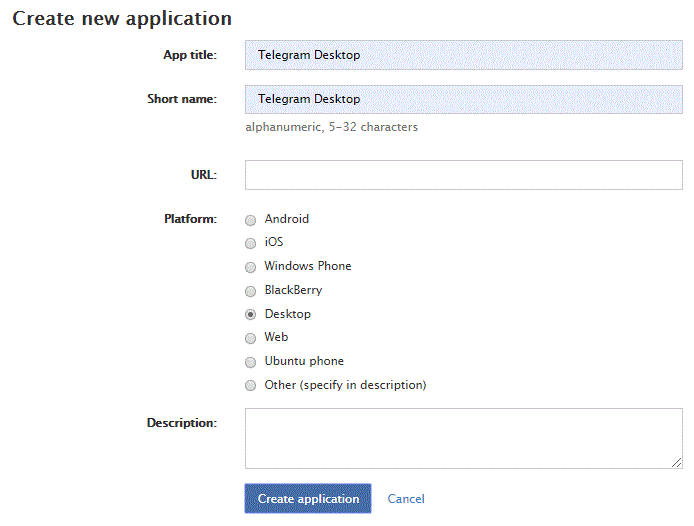
- далее станут доступны api_id/api_hash:
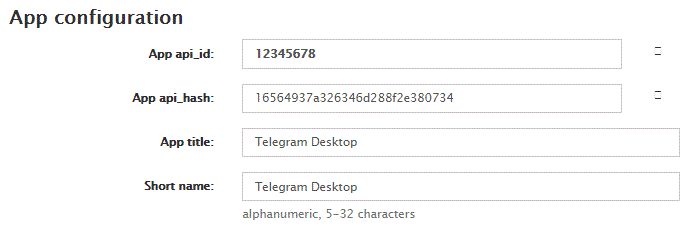
Важно: если используется прокси с авторизацией на клиентских ПК, то необходимо настроить данные прокси на этой вкладке настроек для перехвата Telegram Desktop!
Примечание: аккаунт для создания приложения Telegram никак не связан с аккаунтами, сообщения которых будут перехватываться и никаких требований к нему нет.
(*) - чтобы получать реальные имена контактов MS Teams, а не числовые ID, возможно потребуется сделать настройки на этой странице. Также поддерживается только перехват сообщений для корпоративных пользователей Teams, а личные логины Skype, Live не подлежат перехвату в Teams.
(**) - необходимо настроить интеграцию здесь.
(***) - при первом включении/установке клиента перехват будет возможен не сразу, а спустя макс. 1 час (это связано с кэшированием данных браузером).
(****) - необходимо настроить интеграцию здесь.
(*****) - возможность перехвата переписки Viber Desktop зависит от времени первоначальной установки Viber на ПК.